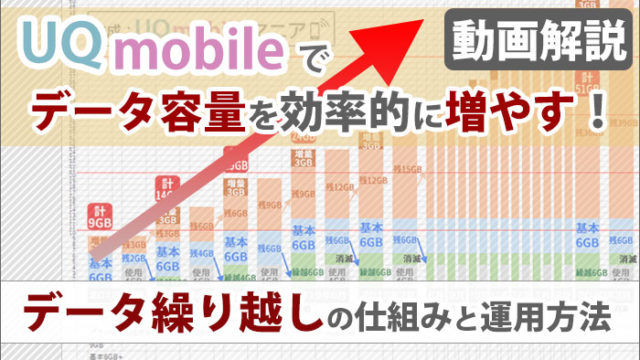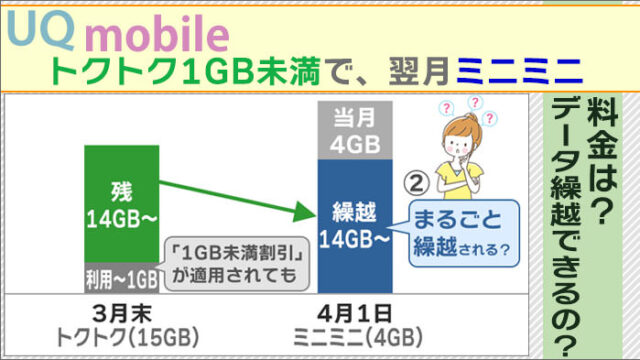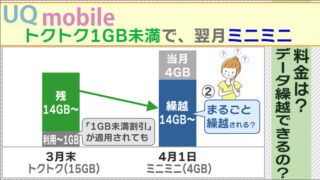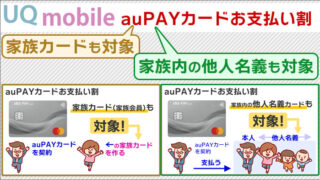<景品表示法に基づく表記> 本サイトのコンテンツには、商品プロモーションが含まれています。
このサイトのページには「アフィリエイト広告」などの広告を掲載している場合があります。
消費者庁が問題としている「誇大な宣伝や表現」とならないよう配慮しコンテンツを制作しておりますので、ご安心ください。
今回は、UQモバイルが15日間お試し(レンタル)が出来るTry UQ mobileに申し込みをしました!
Try UQ mobileを使って、お試しをした時のレビューと、申し込み方法・返却方法・注意点などを解説します。
実際に使ってみたので、写真と画像盛りだくさんで、ご紹介しますね!
気になる「料金比較」「裏ワザプラン」「自宅セット割」を、画像付きで、ていねい解説!
この記事の目次
- UQモバイルで、お試し(レンタル)が出来る「Try UQ mobile」概要を理解!
- 「Try UQ mobile」の貸出スマホは、「Galaxy」「Xperia」など。
- iPhoneで「UQモバイル」をお試ししたい場合は、「SIMカードのみ」を申し込む
- 「Try UQ mobile」ネットで、申し込みする際の注意点
- 「Try UQ mobile」ネットで、申し込む手順を解説!
- 「Try UQ mobile」レビュー!まずは、内容物と注意点を確認。
- Try UQ mobileで、出来る「お試し」はコレ!
- お試しの返却は、添付の「着払伝票」に、自分の住所などを記入して返送!
- UQモバイルのお試しで「納得」したら、「ネットで契約」を!
- まとめ
UQモバイルで、お試し(レンタル)が出来る「Try UQ mobile」概要を理解!
「Try UQ mobile」は、15日間「完全無料」でお試し出来るサービス!
 「Try UQ mobile」:15日間「完全無料」でお試し出来るサービス!
「Try UQ mobile」:15日間「完全無料」でお試し出来るサービス!「Try UQ mobile」は、SIMカード・貸出スマホを15日間無料でレンタルが出来るサービスです。
SIMカード・貸出スマホのレンタル代金や、送料は無料です。
返却時の送料も無料です!
「Try UQ mobile」は、20歳以上で、過去180日以内に利用していない人が使える!

「Try UQ mobile」ですが、利用できる条件があります。
- 20歳以上の人(店舗申込は18歳以上)
- 過去180日以内に、Try UQ mobileを利用していない人に限る。
他に、貸出機器の未返却履歴のない方などの条件があります。
「それは当たり前だろ!」ということなので、ここでは省略しますね。
申し込み方法は、ネットと店舗がある。ネットのほうが選べる範囲が広い!
 ネットのほうが選べる範囲が広い。
ネットのほうが選べる範囲が広い。申し込み方法は、ネットと店舗があります。
ただ、ネットと店舗では、レンタル出来る機器に大きな違いがあります。
| ネットで申し込み | 店舗で申し込み | |
| 貸出機器 | SIMカードor SIMカード+貸出スマホ |
SIMカードのみ |
| 節約モード | お試し出来る | お試し出来ない |
| 申込に必要なもの | クレジットカード (デビットカード不可) |
本人確認書類 |
| 申込可能年齢 | 20歳以上 | 18歳以上 |
「Try UQ mobile」では、通話は試せない(データ専用プランでの提供のため)
 通話は試せない(データ専用プランでの提供のため)
通話は試せない(データ専用プランでの提供のため)「Try UQ mobile」は、データ専用プランの「データ高速プラン」で提供します。
そのため、音声通話をお試しすることは出来ません。
ただし、「通話アプリ」によるネット通話はお試しが可能、だそうです。
「Try UQ mobile」の貸出スマホは、「Galaxy」「Xperia」など。

「Try UQ mobile」の貸出スマホ端末は、以下の通りです。
AQUOS sense
Huawei nova2
Huawei P20 lite
OPPO R17 neo
Huawei nova lite 3
Galaxy A30
Xperia8
Galaxy A20
(2021年6月4日時点)※時期により、貸出スマホの機種は変わります。
iPhoneで「UQモバイル」をお試ししたい場合は、「SIMカードのみ」を申し込む
 iPhoneでお試し→「SIMカードのみ」を申し込む
iPhoneでお試し→「SIMカードのみ」を申し込む「Try UQ mobile」では、2021年6月時点では、貸出スマホに「iPhone」はありません。
今お持ちのiPhoneでお試しした場合は、「SIMカードのみ」を申し込みましょう。
SIMカードの入れ替えをすることで、お試しをすることが出来ます。
iPhoneで「UQモバイル」をお試しする場合の設定方法
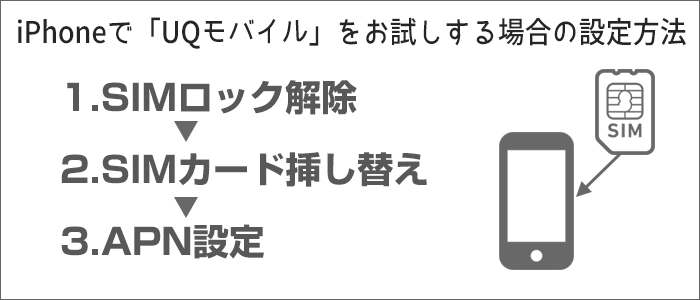 iPhoneで「UQモバイル」をお試しする場合の設定方法
iPhoneで「UQモバイル」をお試しする場合の設定方法ドコモ・ソフトバンクユーザーの方は、SIMロック解除が必要です。
(※auユーザーもiPhone7までは、SIMロック解除が必要です)
また、SIMカードを抜き差しした後に、インターネット接続(APN)の設定をします。
このあたりの設定は、UQモバイル公式ページにて、書かれています。
参考にしてくださいね。
Try UQ mobile 使い方ガイド(UQモバイル公式) >
「Try UQ mobile」ネットで、申し込みする際の注意点
注意点1:14:30までに申し込みをすれば、最短で当日発送が可能。
 14:30までに申し込みをすれば、最短で当日発送が可能。
14:30までに申し込みをすれば、最短で当日発送が可能。ネット申し込みの場合は、14:30までに申し込みをすれば、最短で当日発送が可能です。
着日指定は出来ませんが、時間帯指定は可能です。
(午前中、14~16時、16~18時、18~20時、19~21時)
注意点2:SMS対応の電話番号、またはキャリメールアドレスが必要
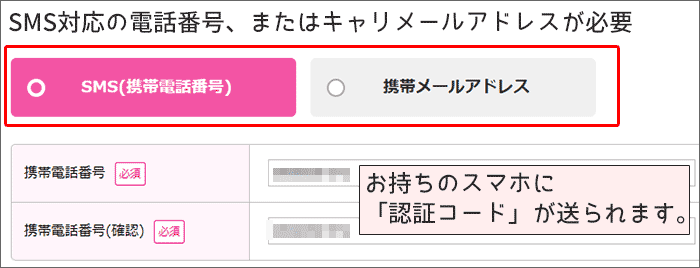 SMS対応の電話番号、またはキャリメールアドレスが必要
SMS対応の電話番号、またはキャリメールアドレスが必要申し込み時に、お持ちのスマホに「認証コード」が送られます。
そのため、SMS対応の電話番号、またはキャリメールアドレスが必要となります。
両方とも無い場合は、書面でのお申し込みとなります。
注意点3:申し込みには、本人名義のクレジットカードが必要。
 申し込みには、本人名義のクレジットカードが必要。
申し込みには、本人名義のクレジットカードが必要。ネット申し込みには、本人名義のクレジットカードが必要となります。(デビットカードは不可)
| 本機器の種類 | 違約金(税抜) |
| UIMカード | 3,000円 |
| スマートフォン本体 | 30,000円 |
(※)返却には、外装箱その他の付属品一式を含む。
なお、申し込み後、クレジットカードのショッピング利用枠を「一時的に」確保させていただきます、とのことです。
「Try UQ mobile」ネットで、申し込む手順を解説!
それでは、「Try UQ mobile」ネットで、申し込む手順を解説します!
STEP1:重要事項書類を確認後、「認証手続き」を行う。
まず、重要事項書類を確認します。その後、「認証手続き」を行います。(画像7枚)
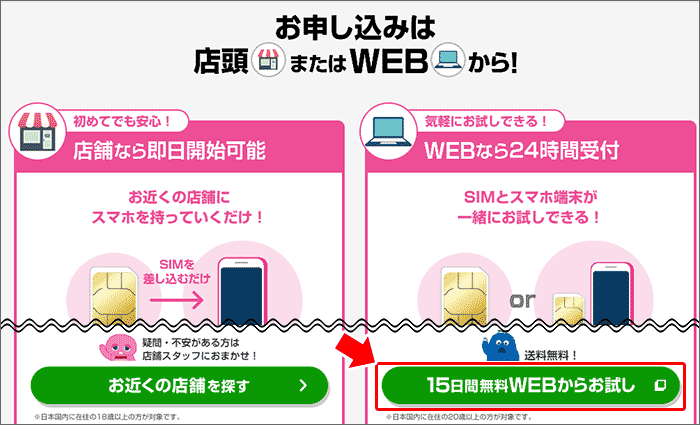
ネットで申し込みをする場合は、右側の「15日間無料WEBからお試し」をクリックします。
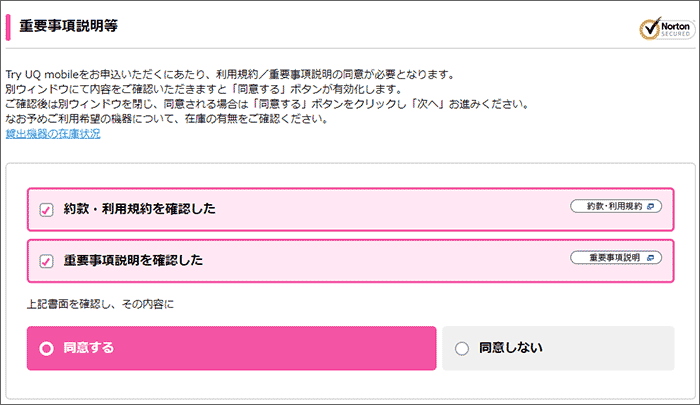
重要事項説明書を読んで、「同意する」にチェックをします。
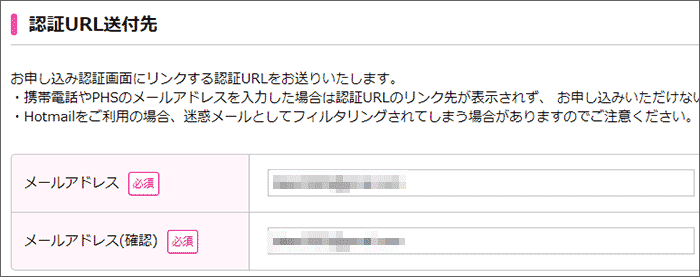
連絡用メールアドレス(兼、認証URL送付先)を入力します。
「認証ページへのURL」が書かれているメールが送信されます。
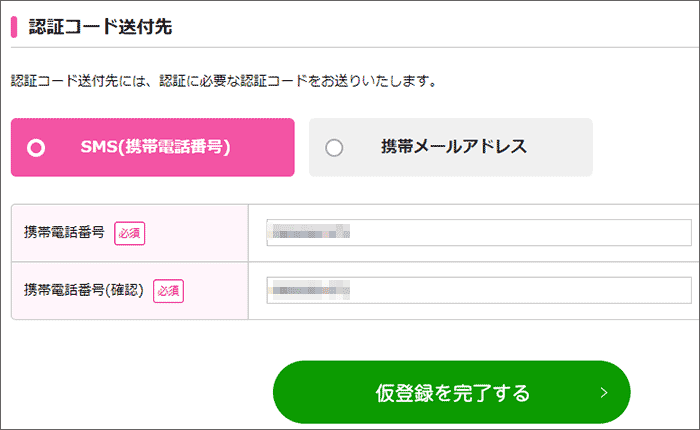
認証コードを「携帯番号のSMS(メール)」か「携帯メールアドレス」に送付します。
「SMSが受信できる電話番号」か、「携帯会社のメールアドレス」を入力してください。
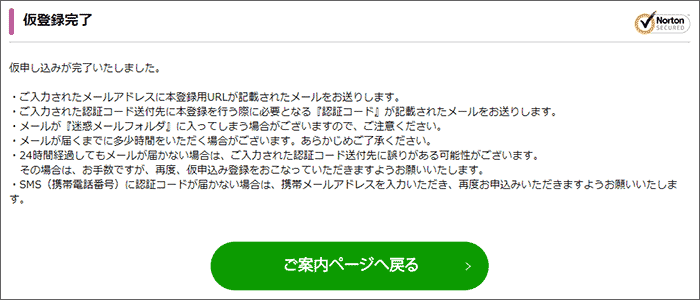
仮登録が完了しました。
- 認証ページへのURLが書かれたメールが、「連絡用メールアドレス」に
- 認証コードが、「SMS」か「携帯会社メールアドレス」に
に送付されています。
確認しましょう。
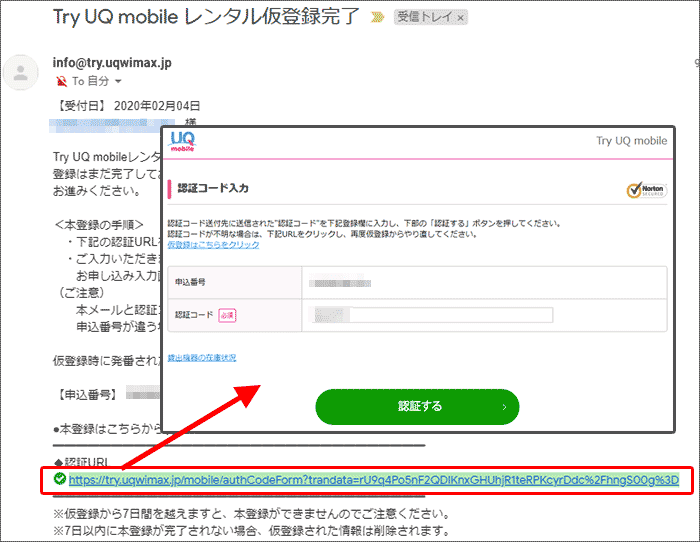
「連絡用メールアドレス」にメールが送られています。
メールに書かれている「認証URL」をクリックします。
認証コード入力画面が表示されます。
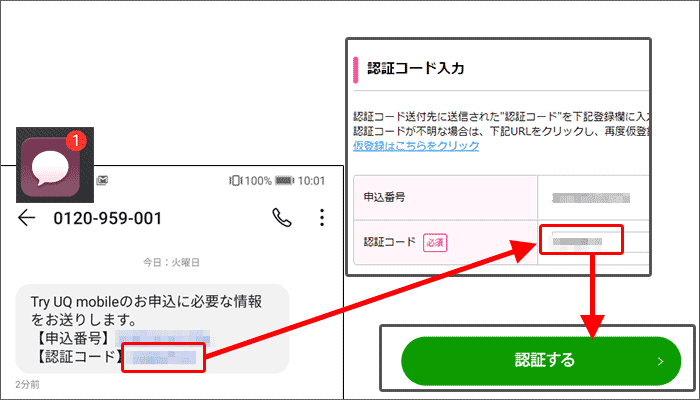
「SMS」か「携帯会社メールアドレス」に「認証コード」が送られています。
メッセージに書かれている「認証コード」を、入力画面に入力します。
入力後、「認証する」をクリック。
これで「認証手続き」は完了です!
STEP2:申し込み画面で「氏名・住所」などを入力。
「認証手続き」が終わると、申し込み画面に進みます。氏名・住所などを入力しましょう。(画像4枚)
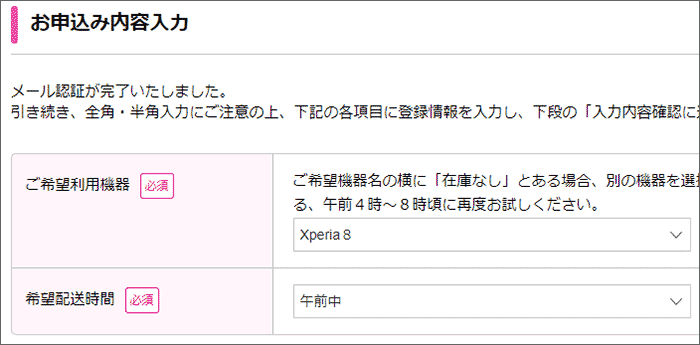
申し込み画面に進みます。
ご希望の「利用端末」もしくは「SIM」を選択します。
着日指定は出来ませんが、時間帯指定は可能です。
(午前中、14~16時、16~18時、18~20時、19~21時)
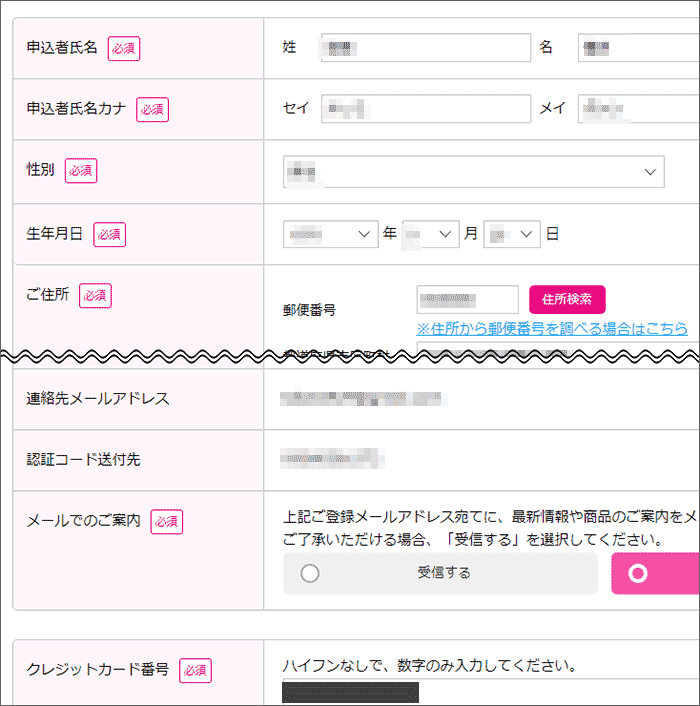
後は、氏名・住所・連絡先電話番号・クレジットカードの番号などを入力します。
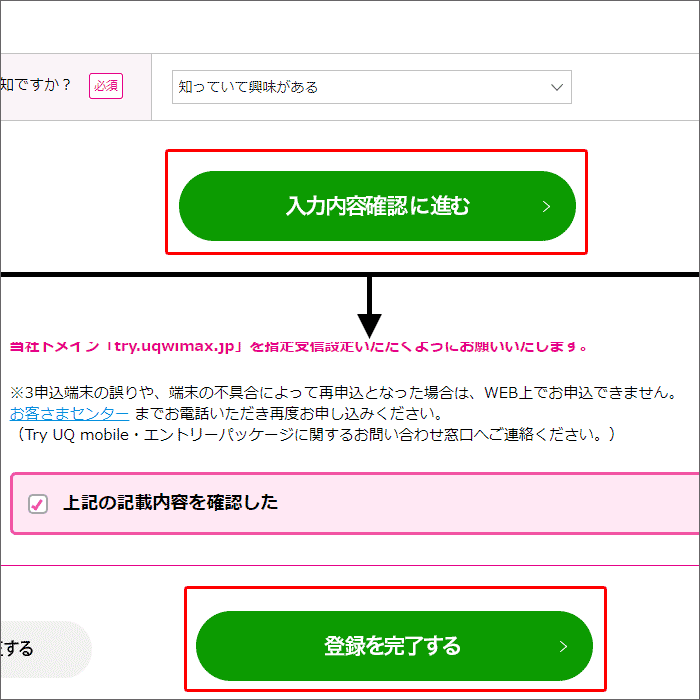
入力が終わりましたら、「入力内容確認に進む」をクリックします。
内容を確認したら、「登録を完了する」をクリックして完了です。
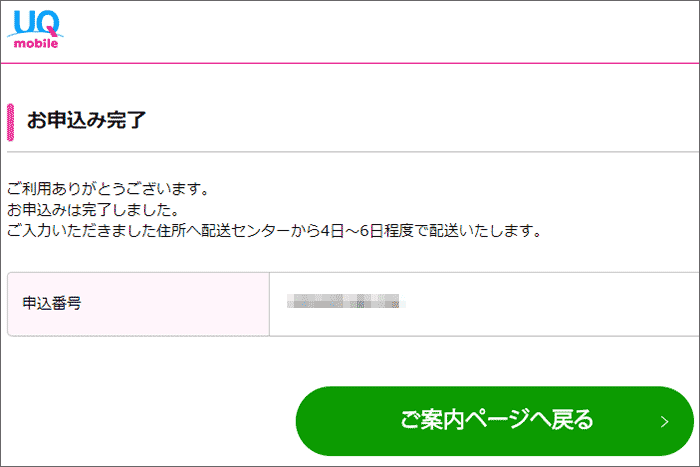
お申し込み完了画面。
ここでは「4~6日程度で配送します」と書かれています。
しかし、実際には、そこまでかからないと思います。
STEP3:最短、申込完了の当日に発送される!
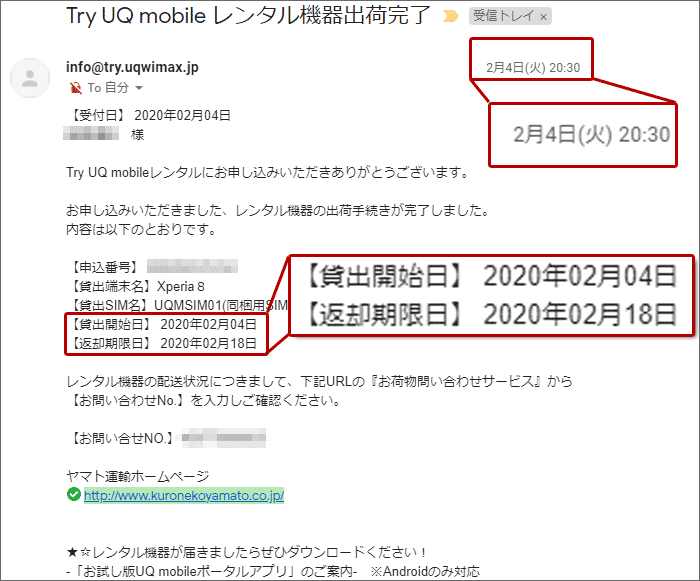
僕は、2月4日の10時に申し込みを完了しました。
そして、その日の20時30分に「レンタル機器の出荷が完了した」というメールが来ました!
【貸出開始日】2020年2月4日
【返却期限日】2020年2月18日
発送日が「1日目」になるようです。
返却ですが、15日目までに「UQモバイル」に必着です!
そのため、実際に、レンタル機器を「お試し」できるのは、10日前後になりますね。
「Try UQ mobile」レビュー!まずは、内容物と注意点を確認。

商品発送日の翌日、20時頃に、レンタル機器が到着しました!
さっそくですが、ここで注意点をひとつ。
スマホ・SIM・緩衝材はもちろん、送られてきた「ダンボール」も返却時に必要です!
(送られてきたダンボールを使って、返却します)

レンタル機器は、ナイロンパックに入れられています。

レンタル機器は、緩衝材に包まれて入っています。

内容物はこんな感じです。
スマホ本体に、SIMカード・ピン、充電器、説明書が入っています。

「返却方法・返却時の注意」が書かれた紙も入っています。

スマホにSIMカードを挿入します。

商品到着時の充電残量は「70%」でした。

スマホの電源を入れて、お試しスタートです!
Try UQ mobileで、出来る「お試し」はコレ!
UQモバイルの通信速度・通信品質が試せる!
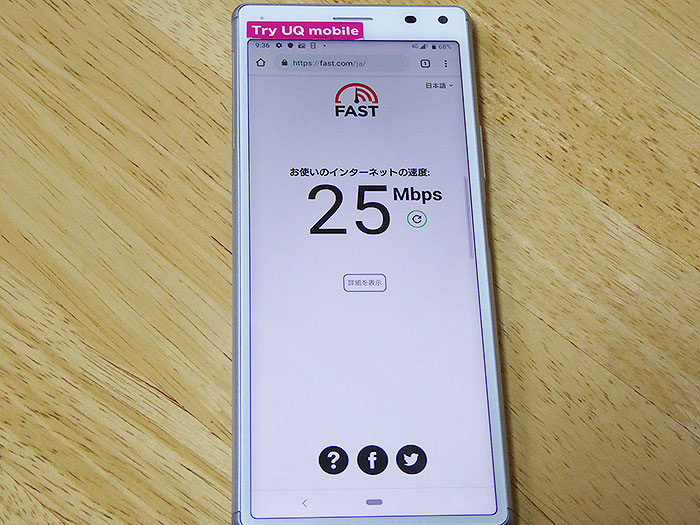 UQモバイルの通信速度が試せる!
UQモバイルの通信速度が試せる!UQモバイルの通信速度・通信品質が試せます。
通信速度の調査も出来ますよ。
 Try UQ mobileと本契約回線との比較
Try UQ mobileと本契約回線との比較念の為、現在、契約している回線と比較をしました。
ほぼ同じですね!
なので、「お試しSIM」が「普段よりも早くなる仕掛け」はしていません。
UQモバイルの「節約モード」が試せる!
 お試し版 UQ mobileポータルアプリで「節約モード」
お試し版 UQ mobileポータルアプリで「節約モード」「お試し版 UQ mobileポータルアプリ」をGoogle Playからダウンロードします。
アプリを起動すると、「節約モード」が試せます。
UQモバイルの「テザリング」も試せる!
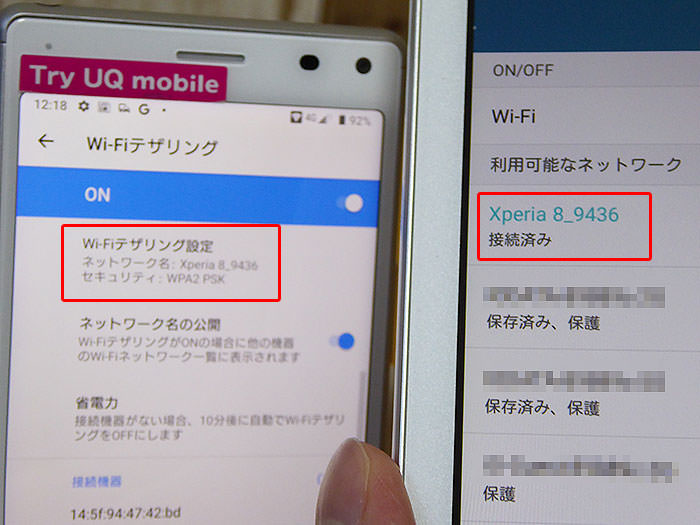
スマホを設定することで、「テザリング」も利用出来ます。

「テザリング」の使用感も試せますね!
UQモバイルお試しの「容量」は6GB程度。
 Try UQ mobileの容量は、6GB程度
Try UQ mobileの容量は、6GB程度UQモバイルお試し(Try UQ mobile)の容量は、6GB程度だと思います。
お試しの返却は、添付の「着払伝票」に、自分の住所などを記入して返送!
Try UQ mobileの返却は、添付されていた「着払伝票」を利用します。
「着払伝票」に自分の住所などを記入して返送してください。
ヤマト運輸の営業所や、コンビニなどに持っていって、荷物を受け付けてもらいましょう。
レンタル機器は、「返却期限日」までにUQモバイルに必着です。
そのため、「返却期限日」の数日前に、レンタル機器を返送する必要があります。
その点、ご注意を!
UQモバイルのお試しで「納得」したら、「ネットで契約」を!

UQモバイルのお試しで、UQモバイルを使いたいと思ったら、契約を検討しましょう!
なお、UQモバイルの契約は、ネットで申し込むと、かなりオトクに契約出来ますよ!
契約は、ネットで申し込むと、キャッシュバックや、端末割引があるのでオトク!
ネットで申し込むと、オトクなキャッシュバックキャンペーンや、iPhone・スマホの値下げキャンペーンがあります!

現在、キャンペーン情報が日々更新されています。
(日替わりで、内容が変わることも・・・)
そこで、購入したいiPhone・スマホごとに、一番おトクなキャンペーンをご紹介します。
また、SIMのみ購入で一番お得なキャンペーンもご紹介いたします。
詳しくは下の記事から。

UQモバイル のオンラインショップを見る >
まとめ
今回は、UQモバイルでレンタル(お試し)を実際にやってみました。
実際使ってみた「Try UQ mobile」のレビューと、申込方法・返却方法などを解説しました。
これからもUQモバイルを検討されている方に、UQモバイルのプランやメリット・デメリットなどをどんどん発信していきます。
今後ともよろしくお願いいたします!
 メリット・デメリット!5年間使ったからこそ分かる良い・悪い >
メリット・デメリット!5年間使ったからこそ分かる良い・悪い >